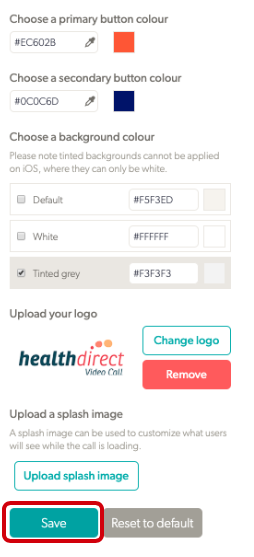Xây dựng thương hiệu cho giao diện cuộc gọi điện video của phòng khám của bạn. Nếu giao diện cuộc gọi của tổ chức của bạn đã được định cấu hình, những thay đổi này sẽ áp dụng cho tất cả các phòng khám trong tổ chức. Tuy nhiên, bạn có thể ghi đè thương hiệu của tổ chức bằng cách tải lên một biểu trưng cụ thể của phòng khám.
Cách định cấu hình Giao diện Cuộc gọi Phòng khám của bạn
1. Từ trang khu vực chờ Phòng khám của bạn, nhấp vào Định cấu hình và nhấp vào tab Giao diện Cuộc gọi .
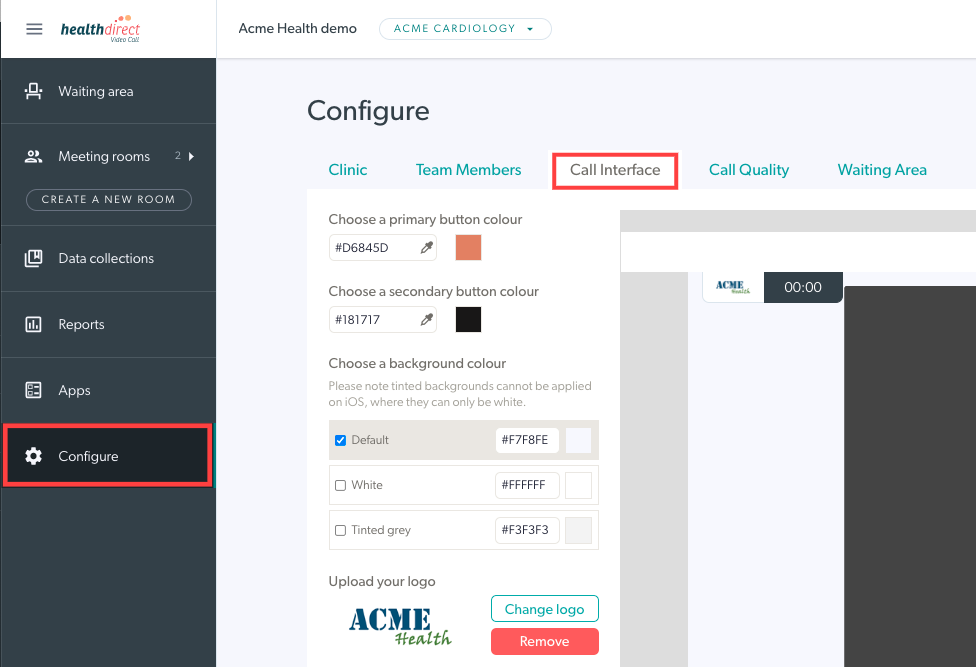
2. Bạn sẽ thấy các tùy chọn có sẵn để định cấu hình màn hình cuộc gọi, bao gồm màu sắc, kích thước nguồn cấp dữ liệu video mặc định và thêm logo phòng khám. Trong ví dụ dưới đây, màu của nút đã được thay đổi so với mặc định, màu thu nhỏ đã được chọn làm chế độ tự xem mặc định của phòng khám và logo đã được tải lên. Những thay đổi cấu hình này được hiển thị trong màn hình đồ họa ở bên phải của các tùy chọn cấu hình.
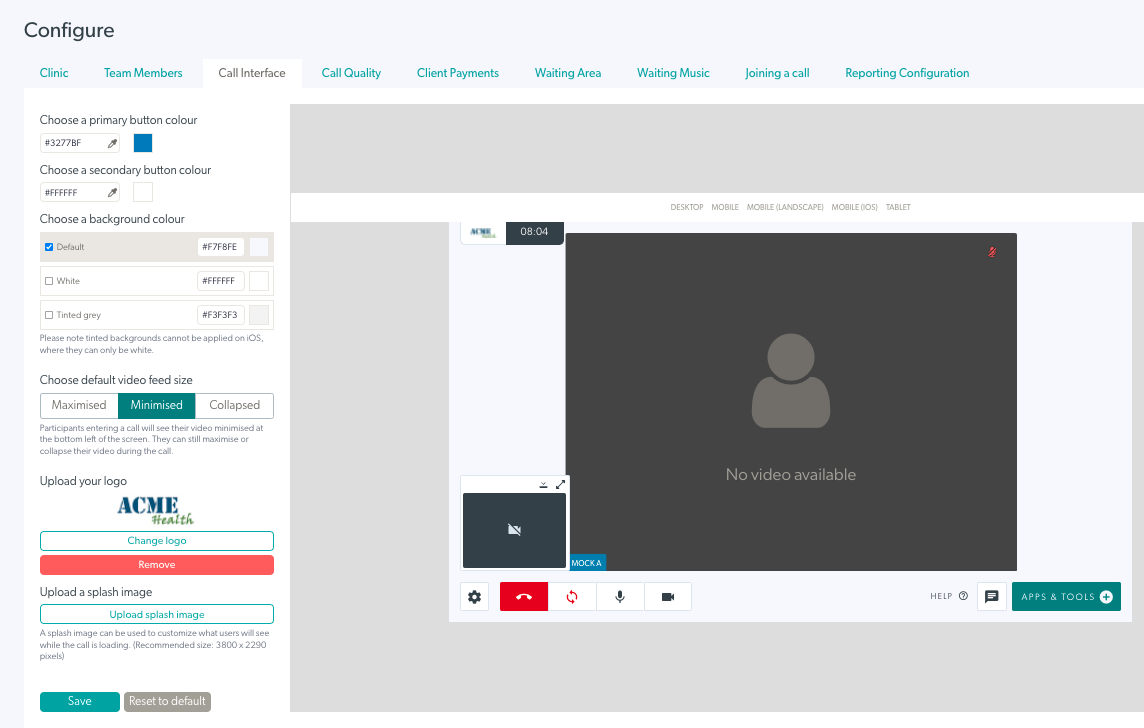
Quản trị viên phòng khám có thể thay đổi bất kỳ cài đặt nào trong số này theo yêu cầu đối với phòng khám của họ như được trình bày trong các bước bên dưới:
3. Chọn màu nút chính và màu nút phụ nếu muốn. Màu phụ đề cập đến màu văn bản trên nút.
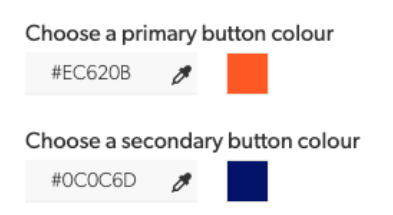
4. Chọn màu nền - có ba màu để bạn lựa chọn.
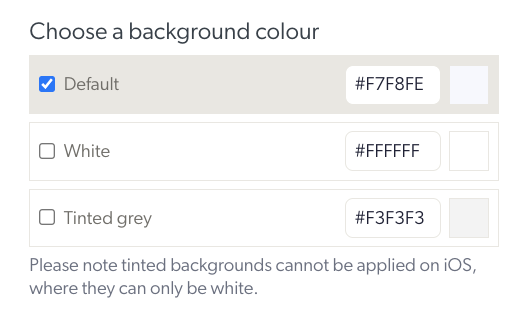
5. Chọn tùy chọn tự xem mặc định mong muốn cho tất cả các cuộc gọi trong phòng khám. Tùy chọn này sẽ là chế độ xem mặc định trong màn hình cuộc gọi khi một thành viên trong nhóm tham gia cuộc gọi, tuy nhiên, người dùng có thể thay đổi cài đặt tự xem của họ khi đang trong cuộc gọi, nếu muốn, bằng cách sử dụng các nút thu nhỏ, phóng to và ẩn trong cửa sổ video của họ.
Có ba tùy chọn cấu hình cho video cục bộ mặc định (tự xem). Các tùy chọn này là:
- Tối đa hóa: Cuộc gọi mở ở chế độ xem tiêu chuẩn (video cục bộ nhỏ hơn một chút so với người tham gia khác)
- Thu nhỏ: Video cục bộ được thu nhỏ nhưng vẫn hiển thị
- Đã thu gọn: Video cục bộ bị ẩn khỏi chế độ xem của bạn
Hình ảnh dưới đây cho thấy các bước cấu hình và các tùy chọn. Trong ví dụ này, Minimized được chọn làm chế độ xem mặc định trong phòng khám:

6. Tải lên biểu trưng cho phòng khám của bạn sẽ xuất hiện ở cuối màn hình cuộc gọi. Kích thước tệp tối đa là 5MB. Kích thước pixel có chiều cao tối đa là 36 pixel với chiều rộng tối đa là 138 pixel. Vui lòng đảm bảo rằng biểu trưng không rộng hơn 3,8 lần so với chiều cao.


7. Tải lên hình ảnh giật gân - hình ảnh này hiển thị dưới dạng nền trong khi cửa sổ cuộc gọi đang tải (khi bạn nhấp vào Tham gia cuộc gọi).
Sau khi tải lên, bạn có thể thay đổi hoặc xóa hình ảnh giật gân của mình.

8. Nhấp vào Lưu ở dưới cùng bên trái để lưu bất kỳ thay đổi nào.